SIMとは、データ通信・通話を行うために必要な契約者の識別番号や電話番号を記録しているICカードのことです。
eSIMとは、端末内蔵型SIMのことです。SIMカードとは違い、あらかじめスマホに埋め込まれているため、SIM自体を紛失するリスクがありません。
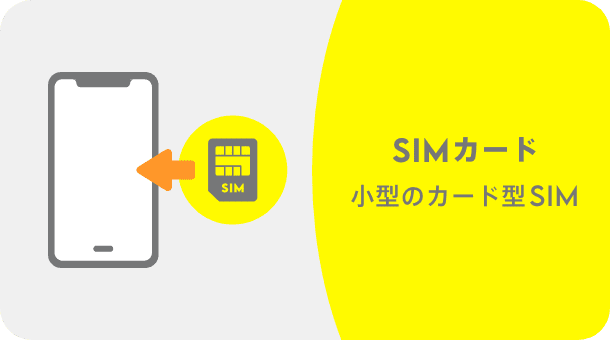
小型のカード型SIMで、端末に差し込んで利用します。ご利用時は郵送にてご自宅へお届けします。

eSIM(イーシム)は埋め込み型のSIMで、プロファイルと呼ばれるデータをダウンロードして利用します。

SIMフリーまたはSIMロックを解除した端末
が必要です。
auでご購入された端末は、SIMロック解除は不要です

郵送でお届けします
手順

「SIMカードを有効化する」をタップ
※契約タイプにより「povo2.0への切り替え/SIM有効化」と表示されます。

「バーコードをスキャンする」をタップ

カメラが起動するので、SIMカード台紙のバーコードを読み取る
※カメラで読み取れない場合は前の画面に戻り、ICCID(19桁の数字)を手入力してください。

「SIMカードを有効化する」をタップ

SIMカードの有効化完了のEメールが届いたら「次へ」をタップ

SIMカードの有効化完了後、STEP2以降へ
※SIMカードの有効化が完了すると、Eメールに通知が届きます。

※取付方法は、ご利用の携帯電話の取扱説明書などでご確認ください。 ※povo2.0のSIMカードは「Nano」「Micro」「Mini」のサイズに対応しています。
povo2.0をご利用いただくには最新のOSへアップデートが必要です。
以下の手順によりOSアップデートを行ってください。
iPhone・iPadのOSアップデート手順

「設定」アプリをタップ

「一般」をタップ

「ソフトウェア・アップデート」をタップ

「ダウンロードしてインストール」をタップ
※利用可能なアップデートが複数表示されている場合は、「iOS16」を選択してください。 ※以降は画面の指示に従いアップデートを完了させてください。
APN設定のインストール手順(iPadの場合)
iPadOS17.1未満のiPadでpovo2.0をご利用いただくにはAPN設定のインストールが必要です。

こちらにアクセスし、ダウンロード画面が表示されたら「許可」をタップ

プロファイルのダウンロードが完了したら「閉じる」をタップ

ホーム画面に戻り「設定」をタップ

「ダウンロード済みのプロファイル」をタップ

「インストール」をタップ

「次へ」をタップ

「インストール」をタップ

もう一度「インストール」をタップ

「完了」をタップ
povo以外のAPN設定プロファイルを
設定されているお客さま
povo2.0のご契約前にAPN設定プロファイルを設定している場合は、以下の手順で削除を行ってください。

「設定」アプリをタップ

「一般」をタップ

「VPNとデバイス管理」をタップ
OSのバージョンによって、「プロファイルとデバイス」や「プロファイル」と表示されます。

「プロファイル」をタップ

表示されている他社のプロファイルをタップ

「プロファイルを削除」をタップ

ご利用の端末のパスコードを入力

「削除」をタップ

「現在インストールされているプロファイルはありません。」と表示されたら削除完了
発信テスト用番号(111/通話料無料)へ電話をかけ、ガイダンスを最後まで聞いて電話を切ってください。
※iPadの場合は不要です。 ※日本国外から発信テスト用番号(111)はご利用いただけません。
Wi-Fiを切った状態でブラウザを起動し、モバイルデータ通信を利用してWebサイト(https://povo.jp)が閲覧できるかどうかを確認します。
※データトッピング購入前は画面の表示に時間がかかる場合がありますが、画面が表示できれば問題ありません。 ※日本国外からのアクセスには、「海外データトッピング」の購入が必要です。
発信テストとモバイルデータ通信テストが完了すると、SIMカード開通手続きは終了です。
トッピングの購入を行い、povoの世界をお楽しみください!
Androidは機種によって開通手順が異なります。下記よりお使いの機種をお選びください。
手順

「SIMカードを有効化する」をタップ
※契約タイプにより「povo2.0への切り替え/SIM有効化」と表示されます。

「バーコードをスキャンする」をタップ

カメラが起動するので、SIMカード台紙のバーコードを読み取る
※カメラで読み取れない場合は前の画面に戻り、ICCID(19桁の数字)を手入力してください。

「SIMカードを有効化する」をタップ

SIMカードの有効化完了のEメールが届いたら「次へ」をタップ

SIMカードの有効化完了後、STEP2以降へ
※SIMカードの有効化が完了すると、Eメールに通知が届きます。

※取付方法は、ご利用の携帯電話の取扱説明書などでご確認ください。 ※povo2.0のSIMカードは「Nano」「Micro」「Mini」のサイズに対応しています。
povo2.0のAPNの設定をし、選択してください。
※auで購入したAndroidスマートフォンも、ほとんどの場合APN設定が必要です。 ※電波アイコンの横に「4G」・「5G」と表示されるか、Wi-Fiを切った状態でデータ通信ができていれば本設定は不要です。
手順(Xperiaでの例)
※機種により項目名の表示が異なる場合があります。APN(アクセスポイント名)の設定方法を取扱説明書にてご確認ください。

「設定」アプリをタップ

「ネットワークとインターネット」をタップ
※機種により項目名の表示が異なる場合があります。

「モバイルネットワーク」をタップ

「詳細設定」をタップ

「アクセスポイント名」をタップ
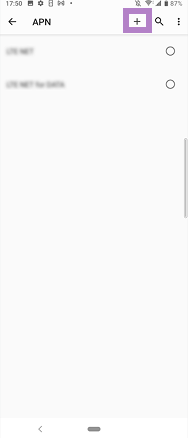
画面上部の「+」をタップ

「名前」をタップ
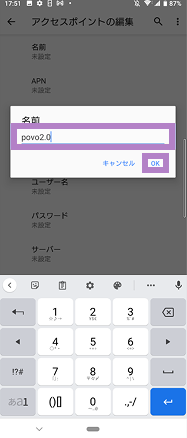
「povo2.0」と入力し、「OK」をタップ

「APN」をタップ

「povo.jp」入力し「OK」をタップ

「APNプロトコル」をタップ

「IPv4/IPv6」をタップ
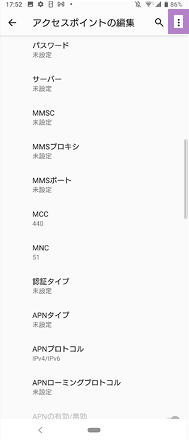
画面右上の3つの点をタップ

「保存」をタップ
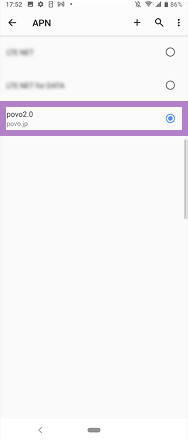
「povo2.0」の右横の丸をタップ
入力いただく項目
[名前]
povo2.0
[APN]
povo.jp
[APNプロトコル]
IPv4 / IPv6
発信テスト用番号(111/通話料無料)へ電話をかけ、ガイダンスを最後まで聞いて電話を切ってください。
※日本国外から発信テスト用番号(111)はご利用いただけません。
Wi-Fiを切った状態でブラウザを起動し、モバイルデータ通信を利用してWebサイト(https://povo.jp)が閲覧できるかどうかを確認します。
※データトッピング購入前は画面の表示に時間がかかる場合がありますが、画面が表示できれば問題ありません。 ※日本国外からのアクセスには、「海外データトッピング」の購入が必要です。
発信テストとモバイルデータ通信テストが完了すると、SIMカード開通手続きは終了です。
トッピングの購入を行い、povoの世界をお楽しみください!

SIMフリーまたはSIMロックを解除した端末 が必要です。auでご購入された端末は、SIMロック解除は不要です

開通前の端末で使用します

QRコードの表示に必要ですが、
使わない方法も可能です
\動画で確認したい方はこちら/
手順

「eSIMを発行する」をタップ
※契約タイプにより「povo2.0への切り替え/SIM有効化」と表示されます。

「次へ」をタップ
STEP2以降は必ずeSIMの設定をする端末で行ってください。
手順

機種変更後の端末でpovo2.0にログイン後、「eSIMの設定」をタップ

「eSIMプロファイルをダウンロード」をタップ
※eSIMのダウンロードにはお時間がかかる場合がございます。ダウンロードができない場合は、 こちら より「コード入力方式」もしくは、「QRコード方式」でお手続きください。

「続ける」をタップ

「続ける」をタップ

「完了」をタップ

「閉じる」をタップし、STEP3の「モバイル通信プランの設定」に進む
eSIM利用端末1台で実施する場合(コード入力方式)

「eSIMの設定」をタップ

「SM-DP+アドレスの右横に記載の英数字を長押しし、「コピー」をタップ

「設定」をタップ

「モバイル通信」をタップ
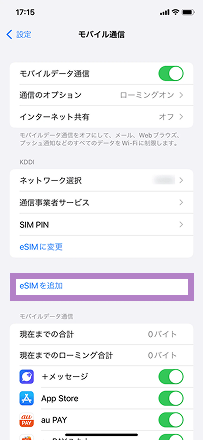
「eSIMを追加」をタップ

「QRコードを使用」をタップ
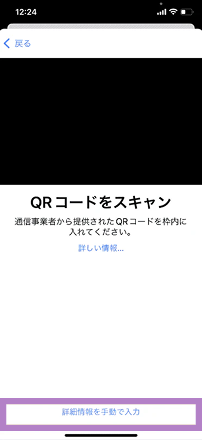
「詳細情報を手動で入力」をタップ

STEP2-2でコピーした英数字をSM-DP+アドレス帳に貼り付け(ペースト)
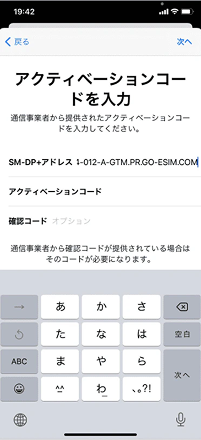
SM-DP+アドレス帳に正しく張り付けたことを確認
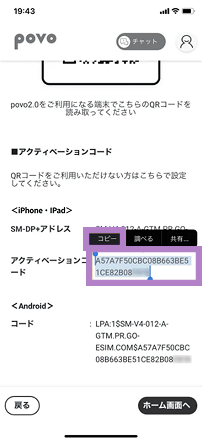
povo2.0アプリに戻り、アクティベーションコードの右横に記載の英数字を長押しし、「コピー」をタップ
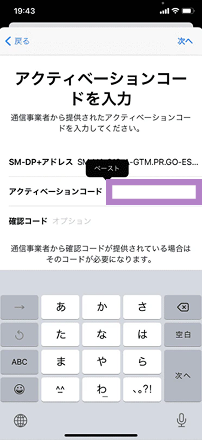
設定アプリに戻り、先ほどコピーした英数字をアクティベーションコード欄に貼り付け(ペースト)

アクティベーションコード欄に正しく張り付けたことを確認し、「次へ」をタップ
※確認コードの入力は不要です

「続ける」をタップ

設定が完了したことを確認し、STEP3の「モバイル通信プランの設定」に進む
複数台端末をお持ちの方の場合(QRコード方式)

【パソコンやタブレット等での操作】
povo2.0ホームページを開き、左上「サポート」メニュー内の「povo2.0ログイン」を選択

契約時に登録したメールアドレスを入力し、「次へ」を選択

メールに届いた6桁の認証コードを入力し、「次へ」を選択

「eSIMの設定」を選択

QRコードを表示したまま、povo2.0を利用する端末での操作に移る

【povo2.0を利用する端末での操作】Wi-Fi等のネットワークに接続

「設定」アプリをタップ

「モバイル通信」をタップ

「eSIMを追加」をタップ

「QRコードを使用」をタップ

カメラが起動するので、STEP2-5で表示されたQRコードを読み取る

「続ける」をタップ

設定が完了したことを確認し、STEP3の「モバイル通信プランの設定」に進む
以下の手順でモバイルネットワークをpovo2.0に設定してください。
手順

新規povoプランの名称の下に表示されている項目(画面では「副回線」)をタップ

カスタム名称「povo2.0」と入力

「完了」をタップ

「続ける」をタップ

povo2.0を選択し、「続ける」をタップ

povo2.0を選択し、「続ける」をタップ

povo2.0を選択し、「完了」をタップ

モバイルデータ通信・デフォルトの音声回路が「povo2.0」になっていることを確認
povo2.0をご利用いただくには最新のOSへアップデートが必要です。
以下の手順によりOSアップデートを行ってください。
iPhone・iPadでOSアップデートの手順

「設定」アプリをタップ

「一般」をタップ

「ソフトウェア・アップデート」をタップ

「ダウンロードしてインストール」をタップ
※利用可能なアップデートが複数表示されている場合は、「iOS16」を選択してください。 ※以降は画面の指示に従いアップデートを完了させてください。
iPadでAPN設定のインストール手順
iPadOS17.1未満のiPadでpovo2.0をご利用いただくにはAPN設定のインストールが必要です。

こちらにアクセスし、ダウンロード画面が表示されたら「許可」をタップ

プロファイルのダウンロードが完了したら「閉じる」をタップ

ホーム画面に戻り「設定」をタップ

「ダウンロード済みのプロファイル」をタップ

「インストール」をタップ

「次へ」をタップ

「インストール」をタップ

もう一度「インストール」をタップ

「完了」をタップ
povo以外のAPN設定プロファイルを設定されているお客さま
povo2.0のご契約前にAPN設定プロファイルを設定している場合は、以下の手順で削除を行ってください。

「設定」アプリをタップ

「一般」をタップ

「VPNとデバイス管理」をタップ
OSのバージョンによって、「プロファイルとデバイス」や「プロファイル」と表示されます。

「プロファイル」をタップ

表示されている他社のプロファイルをタップ

「プロファイルを削除」をタップ

ご利用の端末のパスコードを入力

「削除」をタップ

「現在インストールされているプロファイルはありません。」と表示されたら削除完了
発信テスト用番号(111/通話料無料)へ電話をかけ、ガイダンスを最後まで聞いて電話を切ってください。
※iPadの場合は不要です。 ※日本国外から発信テスト用番号(111)はご利用いただけません。
Wi-Fiを切った状態でブラウザを起動し、モバイルデータ通信を利用してWebサイト(https://povo.jp)が閲覧できるかどうかを確認します。
※データトッピング購入前は画面の表示に時間がかかる場合がありますが、画面が表示できれば問題ありません。 ※日本国外からのアクセスには、「海外データトッピング」の購入が必要です。
発信テストとモバイルデータ通信テストが完了すると、eSIM開通手続きは終了です。
開通手続き終了後にトッピングの購入を行い、povoの世界をお楽しみください!
\動画で確認したい方はこちら/
Androidは機種によって開通手順が異なります。下記よりお使いの機種をお選びください。
手順

「eSIMを発行する」をタップ
※契約タイプにより「povo2.0への切り替え/SIM有効化」と表示されます。

「次へ」をタップ
STEP2以降は必ずeSIMの設定をする端末で行ってください。

機種変更後の端末でpovo2.0にログイン後、「eSIMの設定」をタップ

「eSIMプロファイルをダウンロード」をタップ
※eSIMのダウンロードにはお時間がかかることがございます。ダウンロードできない場合は、こちらより「コード入力方式」もしくは、「QRコード方式」でお手続きください。

「続ける」をタップ
※STEP2-3完了後は、STEP3よりモバイルネットワークの設定をお願いいたします。
eSIM利用端末1台で実施する場合(コード入力方式)

「eSIMの設定」をタップ

コード右横に記載の英数字を長押し、「コピー」をタップ

「設定」アプリをタップ

「設定」をタップ
※機種やOSにより項目名の表示が異なる場合がございます。

モバイルネットワーク右横の「+」をタップ
※「+」が表示されない場合は「モバイルネットワーク」をタップしてください。

「代わりにSIMをダウンロードしますか?」をタップ

「次へ」をタップ

画面左下の「ヘルプ」をタップ

「自分で入力」をタップ

STEP2-2でコピーしたコードを張り付け(ペースト)

「続行」をタップ

「ダウンロード」をタップ

「設定」をタップし、STEP3の「モバイル通信プランの設定」に進む
複数台端末をお持ちの方の場合(QRコード方式)

【パソコンやタブレット等での操作】
povo2.0ホームページを開き、左上「サポート」メニュー内の「povo2.0ログイン」を選択

契約時に登録したメールアドレスを入力し、「次へ」を選択

メールに届いた6桁の認証コードを入力し、「次へ」を選択

「eSIMの設定」を選択

QRコードを表示したまま、povo2.0を利用する端末での操作に移る

【povo2.0を利用する端末での操作】Wi-Fi等のネットワークに接続

「設定」アプリをタップ

「ネットワークとインターネット」をタップ

モバイルネットワーク右横「+」をタップ

「代わりにSIMをダウンロードしますか?」をタップ

「次へ」をタップ

カメラが起動するので、STEP2-5で表示されたQRコードを読み取る

「ダウンロード」をタップ

「設定」をタップ
以下の手順でモバイルネットワークをpovoに設定してください。
※SIMカードからeSIMに変更した場合は、今までお使いだったSIMカードを抜いてください。

「設定」アプリをタップ

「ネットワークとインターネット」をタップ
※機種やOSにより項目名の表示が異なる場合があります。

「povo」をタップ
※機種やOSにより「povo」という表示が移行全て「KDDI」となる場合があります。

「モバイルデータ」右横のバーをタップ
※端末にpovo2.0の回線しか入ってない場合は、「KDDI」または「povo」の「SIMの使用」をオンにすると以降のSTEP3の設定は完了です。

「povoを使用」をタップ

「通話の設定」をタップ

「povo」をタップ

「SMSの設定」をタップ

「povo」をタップ

デフォルトの通話とSMS・デフォルトのモバイルデータが「povo」になっていることを確認
povo2.0のAPN設定をし、選択してください。
※auで購入したAndroidスマートフォンも、ほとんどの場合APN設定が必要です。 ※電波アイコンの横に「4G」・「5G」と表示されるか、Wi-Fiを切った状態でデータ通信ができていれば本設定は不要です。
手順
※機種により項目名の表示が異なる場合があります。APN(アクセスポイント名)の追加方法を取扱説明書にてご確認ください。

「設定」アプリをタップ

「ネットワークとインターネット」をタップ
※機種やOSにより項目名の表示が異なる場合があります。

「モバイルネットワーク」をタップ
※モバイルネットワークの表示が「KDDI」ではなく、「povo」となっている場合は移行の対応は不要です。

画面下部の「詳細設定」をタップ

画面下部の「アクセスポイント名」をタップ

画面右上の3つの点をタップ

「新しいAPN」をタップ

「名前」をタップ

「povo2.0」と入力し、「OK」をタップ

「APN」をタップ

「povo.jp」と入力し「OK」をタップ

「APNプロトコル」をタップ

「IPv4/IPv6」をタップ

画面右上の3つの点をタップ

「保存」をタップ

「povo2.0」の右横の丸をタップ
入力いただく項目
[名前]
povo2.0
[APN]
povo.jp
[APNプロトコル]
IPv4 / IPv6
発信テスト用番号(111/通話料無料)へ電話をかけ、ガイダンスを最後まで聞いて電話を切ってください。
※日本国外から発信テスト用番号(111)はご利用いただけません。
Wi-Fiを切った状態でブラウザを起動し、モバイルデータ通信を利用してWebサイト(https://povo.jp)が閲覧できるかどうかを確認します。
※データトッピング購入前は画面の表示に時間がかかる場合がありますが、画面が表示できれば問題ありません。 ※日本国外からのアクセスには、「海外データトッピング」の購入が必要です。
発信テストとモバイルデータ通信テストが完了すると、eSIM開通手続きは終了です。
開通手続き終了後にトッピングの購入を行い、povoの世界をお楽しみください!